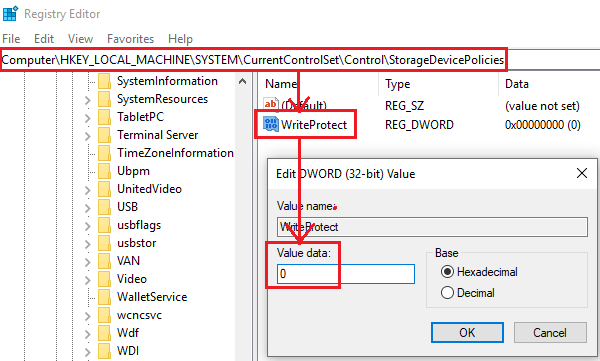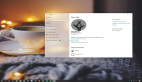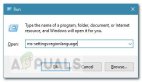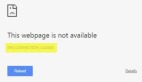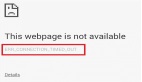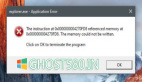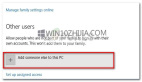修復Diskpart無法清除Windows 10上的磁盤屬性錯誤
Diskpart Tool是一個命令行工具,可用于管理Windows系統中的分區。 它提供了磁盤管理工具的所有功能和更多功能。 但是,在某些情況下,Diskpart實用程序無法更改分區的屬性并提供以下消息 - Diskpart無法清除磁盤屬性。
此問題的可能原因如下:
--硬盤驅動器中的壞扇區與分區相關聯。
--分區可能是隱藏的。
--對于外部驅動器,可能啟用物理寫保護開關。
--外部驅動器可能是RAW格式。
--也可以從注冊表中為某些內部驅動器啟用寫保護。
Diskpart無法清除磁盤屬性
您可以嘗試以下解決方案來解決此問題:
--運行CHKDSK實用程序
--檢查外部驅動器上的物理寫保護開關
--將外部驅動器的格式從RAW更改為其他格式
--通過注冊表刪除寫保護。
1.運行CHKDSK實用程序
CHKDSK實用程序有助于檢查硬盤驅動器中的壞扇區并進行修復。這應該是在總結硬件之前的***步。
2.檢查外部驅動器上的物理寫保護開關
某些外部驅動器上有一個物理寫保護開關。當開關打開時,您將無法修改驅動器的內容。
個人建議是在使用Diskpart實用程序時排除外部驅動器,但如果必須使用它,請關閉外部驅動器上的切換開關。
3.將外部驅動器的格式從RAW更改為其他格式
當外部驅動器中的某些文件損壞時,會創建RAW格式。它也可能是由硬件問題引起的,但在這種情況下,我們自己無法解決問題。在這種情況下,我們必須將文件系統格式化為FAT或NTFS。
按Win + R打開“運行”窗口,然后鍵入命令diskpart。
在隨后的提升的命令提示符窗口中,鍵入以下命令并在每個命令后按Enter鍵以執行它。
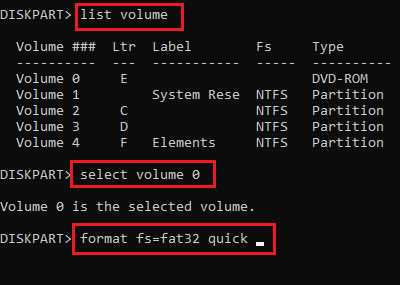
- list volume
- select volume x
- format fs=fat32 quick
- exit.
其中x是要格式化的外部驅動器的驅動器號。
完成后,您可以最初使用Diskpart命令繼續執行任何操作。
4.通過注冊表刪除寫保護
注冊表編輯器方法可用于解決此問題。 這樣做的程序如下:
按Win + R打開“運行”窗口。 鍵入命令regedit,然后按Enter以打開“注冊表編輯器”窗口。
在注冊表編輯器中導航到以下路徑:
- HKEY_LOCAL_MACHINE\SYSTEM\CurrentControlSet\Control\StorageDevicePolicies
在右窗格中,雙擊WriteProtect以編輯其屬性。
將Value Data的值更改為0。
單擊“確定”保存設置并重新啟動系統。